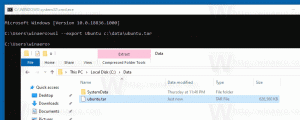Eliminar cookies de sitios web individuales en Firefox 60 y superior
Firefox es un popular navegador web de código abierto disponible para todas las plataformas principales. Si algunas páginas web tienen un comportamiento inesperado en Firefox, puede intentar borrar la caché y las cookies. Desafortunadamente, la interfaz de usuario refinada de Firefox 60 hizo que fuera más difícil eliminar las cookies de sitios web individuales. Veamos cómo se debe hacer en la versión 60 del navegador.
Anuncio publicitario
Firefox 60 representa la rama construida con el nuevo motor Quantum. Viene con una interfaz de usuario refinada, con nombre en código "Photon". El navegador ahora viene sin soporte para complementos basados en XUL, por lo que todos los complementos clásicos están obsoletos e incompatibles. Ver
Debe tener complementos para Firefox Quantum
Gracias a los cambios realizados en el motor y la interfaz de usuario, el navegador es increíblemente rápido. La interfaz de usuario de la aplicación responde mejor y también se inicia notablemente más rápido. El motor procesa las páginas web mucho más rápido que nunca en la era Gecko.

En Firefox 60, la configuración de las cookies se fusionó con los datos del sitio. Ya no es posible eliminar las cookies de sitios web individuales utilizando la página de Configuración de la aplicación. Aquí hay una solución alternativa.
Para eliminar las cookies de sitios web individuales en Firefox 60 y superior, Haz lo siguiente.
- Vaya al sitio para el que desea eliminar las cookies.
- Haga clic en el icono de información en la barra de direcciones.

- En el cuadro de diálogo emergente, haga clic en el icono de flecha Mostrar detalles de conexión.

- Haga clic en Más información.

- Esto abrirá el cuadro de diálogo clásico. Allí haga clic en el botón Ver cookies.

- Seleccione las cookies para eliminar y haga clic en el Eliminar selección botón.

- Clickea en el Eliminar todo lo que se muestra para eliminar todas las cookies a la vez para el sitio web actual.
Estás listo.
Ahora, intente volver a cargar la página web rota si tenía una. Debería volver a la normalidad.
Sugerencia: hay un método abreviado de teclado especial para abrir rápidamente Borrar todo el historial diálogo. prensa control + Cambio + Del en el teclado para abrirlo directamente!
Eso es todo. Gracias a nuestro lector Gordon Hay por compartir este consejo!